怎么安装日历到桌面 怎样在电脑桌面上安装日历
更新时间:2024-02-02 14:41:06作者:jiang
在如今信息爆炸的社会中,人们对时间的把控显得尤为重要,而在电脑桌面上安装日历就成为了一种便捷的方式,让我们随时随地都能了解日期、安排日程。怎样才能将日历安装到我们的桌面呢?这个过程并不复杂。我们可以通过简单的几步操作,快速实现在电脑桌面上安装日历的目标。接下来就让我们一起来了解一下具体的安装步骤吧。
具体步骤:
1.首先开启电脑,进入桌面后点击左下角“开始”。

2.开始面板弹出后选择“控制面板”的选项。
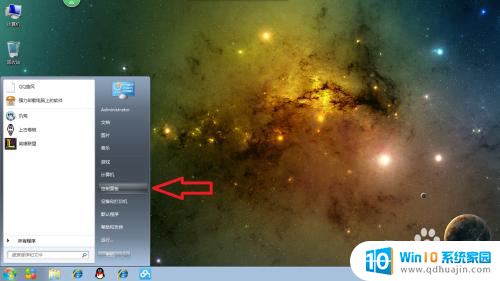
3.控制面板弹出后,选择“时钟、语言和区域”。
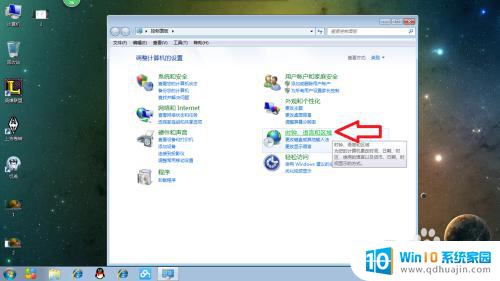
4.在时间、语言和区域的界面中选择“日期和时间”里最后一项“向桌面添加时钟小工具”,点击后显示小工具页面。
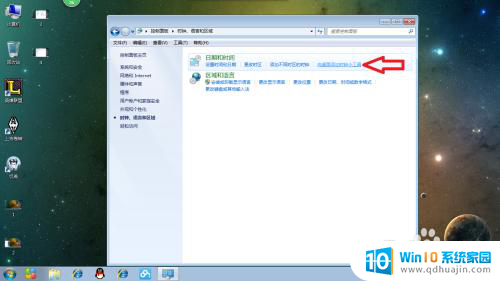

5.在小工具页面双击“日历”后桌面会出现一个小日历。
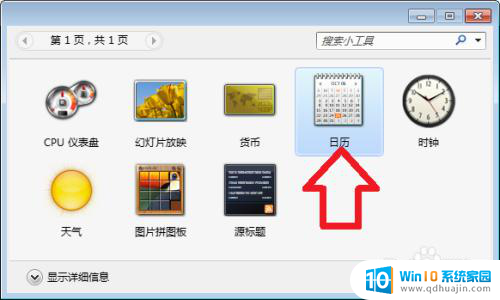

6.点击小日历边上的箭头标志可以展开日历。


7.鼠标左键点击日历可以随意拖放日历位置。

8.再次点击日历右边的箭头标志可变回小日历,不再需要日历可随时点击日历右上角的关闭,桌面就不再有日历了。


以上就是如何将日历安装到桌面的所有内容,如果有遇到相同问题的用户,可以参考本文中介绍的步骤进行修复,希望对大家有所帮助。





